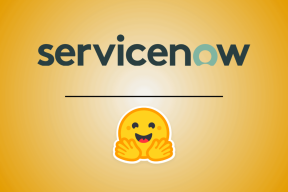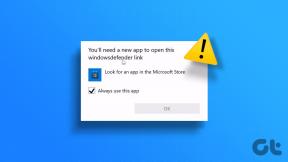UTorrent:半分完成したダウンロードの移動とスケジューリング
その他 / / February 12, 2022
uTorrentは、PCだけでなく、最高のトレントダウンローダーの1つです。 でもスマートフォンも. ただし、特にデスクトップバージョンで提供される柔軟性は標準を上回っており、本日はこれらの優れた機能のうち2つを取り上げます。
まず最初に、uTorrentのリンクを壊すことなく、PC上のある場所から別の場所に未完成のダウンロードを移動する方法を見ていきます。 次に、どのようにできるかを見ていきます 自動的にスケジュール ダウンロード。
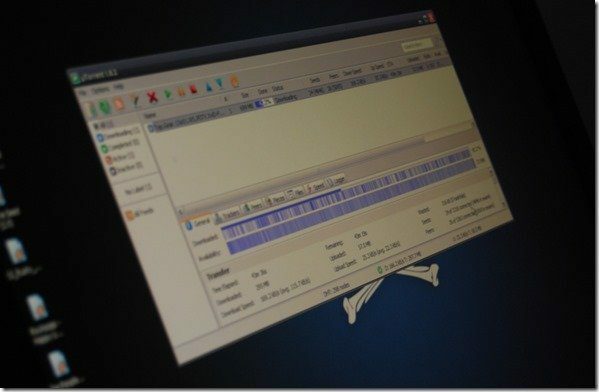
最初のトリックは、ドライブに大きなファイルを誤ってダウンロードし始めたときに役立ちます。 これ以上スペースを無駄にする余裕がなく、完全に完了するのを待たずに移動したい 終了。
一方、スケジューラーは、 限られたデータプラン 夜間(または未明)にのみ無制限の帯域幅を提供し、それを最大限に活用したいと考えています。
それでは、プロセスの途中でuTorrentでファイルのダウンロード場所を変更する方法を見てみましょう。後で、ダウンロードのスケジュールを確認します。
中途半端なダウンロードを移動する
ステップ1: uTorrentを開き、新しいロッジに転送するファイルのダウンロードを停止します。 一時停止するだけでなく、完全に停止することが重要です。 それが終わったら、uTorrentクライアントを終了します。 これを行うには、システムトレイを開き、uTorrentアイコンを右クリックして、 終了オプション.
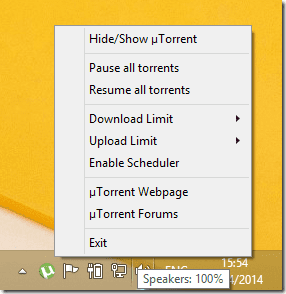
ステップ2: それが終わったら、ファイルがダウンロードされていたフォルダーを開き、手動で新しい宛先に移動します。 ソースからファイルを切り取り、新しい場所に貼り付けるだけです。 転送中にファイルロックエラーが発生した場合は、システムでuTorrentが実行されていないことを確認してください。
ステップ3: ファイルを新しい場所に転送した後、uTorrentをもう一度開き、新しい場所に転送したばかりの未完了のダウンロードを右クリックして、を選択します。 [詳細設定]-> [ダウンロード場所の設定] コンテキストメニューから。

ステップ4: uTorrentは、ファイルをダウンロードする新しいディレクトリを要求します。 半分完了したダウンロードを移動した新しい宛先フォルダーを選択します。 それがすべて終わったら、uTorrentを開き、ダウンロードをもう一度右クリックして、オプションを選択します
再チェックを強制します。 これにより、ファイルに整合性エラーがないかチェックされ、uTorrentは、ファイルの何パーセントがダウンロードされ、現在ダウンロードに残っている量を正確に認識します。 チェックが完了したら、ダウンロードを再開します。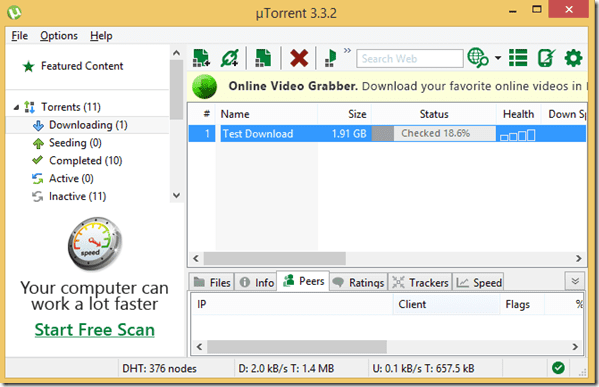
これが、未完成のダウンロードを新しい場所に移動して、コンピューターの空き領域をより適切に管理する方法です。 次に、ダウンロードスケジューラを使用して帯域幅を節約する方法を見てみましょう。
ダウンロードキューのスケジュール
ステップ1: uTorrentでのダウンロードをスケジュールするには、をクリックします オプションメニュー を選択します 環境設定. 環境設定で、 スケジューラオプション それをクリックして開始します。
ステップ2: オプションをチェックします スケジューラを有効にする スケジューリングパネルをアクティブにします。 ここで注意すべきことの1つは、スケジューラーが完全に柔軟ではなく、7日間で24時間が、1時間の個々のブロックに分割されていることです。 したがって、たとえば、ダウンロードを午後8時にのみ自動開始し、午前6時に停止する場合は、ボックスの横にある凡例を使用して、ボックスに適切な色を付けます。 簡単にアプローチできるように、ボックスをドラッグして塗りつぶすこともできます。

ステップ3: スケジュールされた時間にアップロードとダウンロードの速度を制限して、消費する帯域幅を制御することもできます。
それで、上記のuTorrentのヒントのどれがあなたを助ける可能性が高いですか?
トップ写真クレジット: k3anan
最終更新日:2022年2月3日
上記の記事には、GuidingTechのサポートに役立つアフィリエイトリンクが含まれている場合があります。 ただし、編集の整合性には影響しません。 コンテンツは公平で本物のままです。